Pokud provozujete více jazykových mutací webu, pak oceníte funkci synchronizace příspěvků. V takovém případě vám bude stačit vytvořit příspěvek na jednom webu, ten se pomocí Toret Manageru synchronizuje do ostatních webů. Tam bude připraven k překladu.
Příklad: Píšete článek pro svůj blog a potřebujete jej vytvářet znovu a znovu pro další jazykové verze stránek. Není třeba to dělat manuálně – Toret Manager umí vaše články automaticky zkopírovat do ostatních připojených webů, včetně formátování, obrázků a odkazů. Sami si určíte, zda bude článek rovnou publikován nebo se uloží jako koncept a bude připraven na překlad a případné další úpravy.
Jak nastavit kopírování příspěvků na další web?
Pojďme se podívat, jak na to, aby se příspěvky z webu č. 1 kopírovaly do webu č.2. Pro kopírování příspěvků z jednoho webu na druhý bude třeba nastavit jejich synchronizaci v pluginu Toret Manager.
- Vstupte do nastavení synchronizace příspěvků v pluginu Toret Manager na webu č. 1.
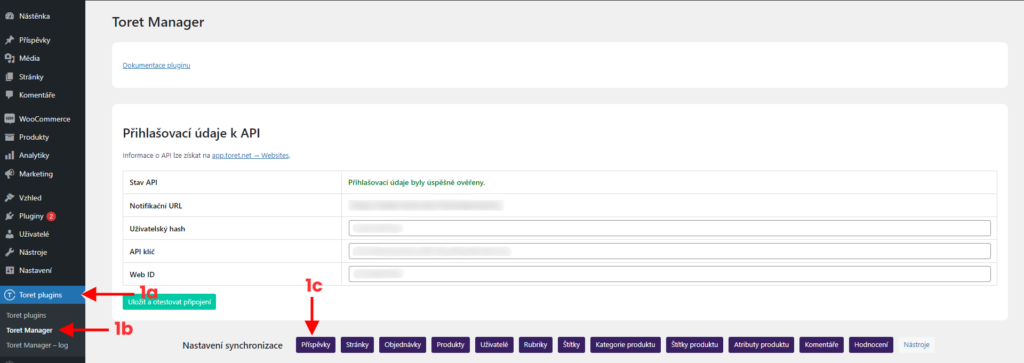
- Povolte synchronizaci příspěvků.
- Potvrďte checkboxy pro synchronizaci dat z webu do cloudu – pro nově přidané příspěvky (a), pro aktualizace (b) a smazání (c). Synchronizovat můžete všechna nebo jen vybraná metadata.
- Nezapomeňte uložit provedené změny.
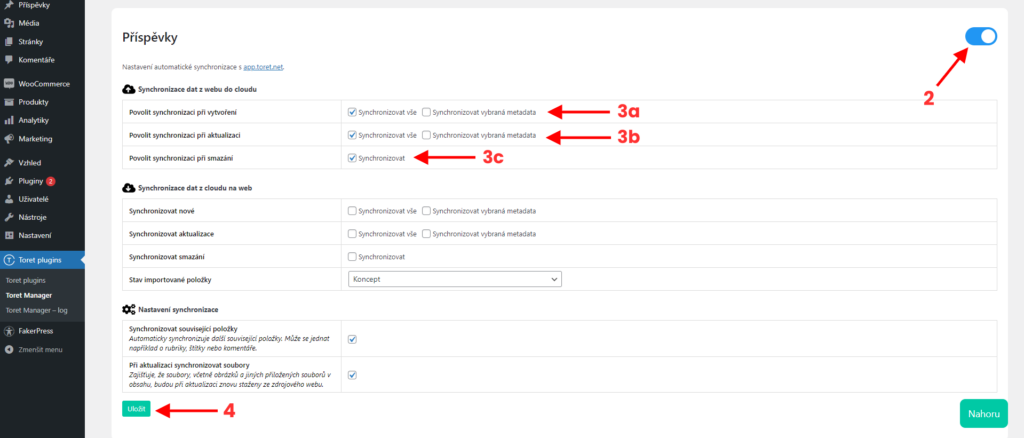
Nyní je nutné přejít do administrace webu č. 2. - Vstupte do nastavení synchronizace příspěvků v pluginu Toret Manager na webu č. 2.
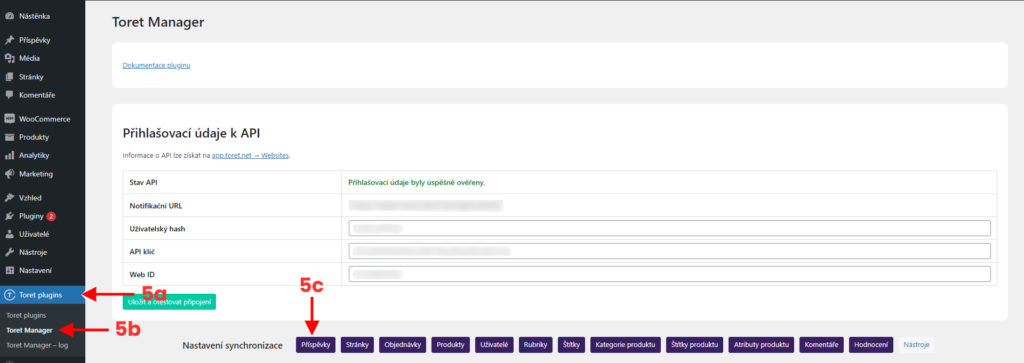
- Povolte synchronizaci příspěvků.
- Potvrďte checkboxy pro synchronizaci dat z cloudu na web – pro nově přidané (a), pro aktualizace (b) a pro smazání (c). Synchronizovat můžete všechna nebo jen vybraná metadata.
- Zvolte, v jakém stavu se položky nasynchronizují – zda budou příspěvky rovnou publikovány, soukromé nebo se uloží jako koncept, který můžete dále upravovat a manuálně publikovat sami.
- Uložte provedené změny.
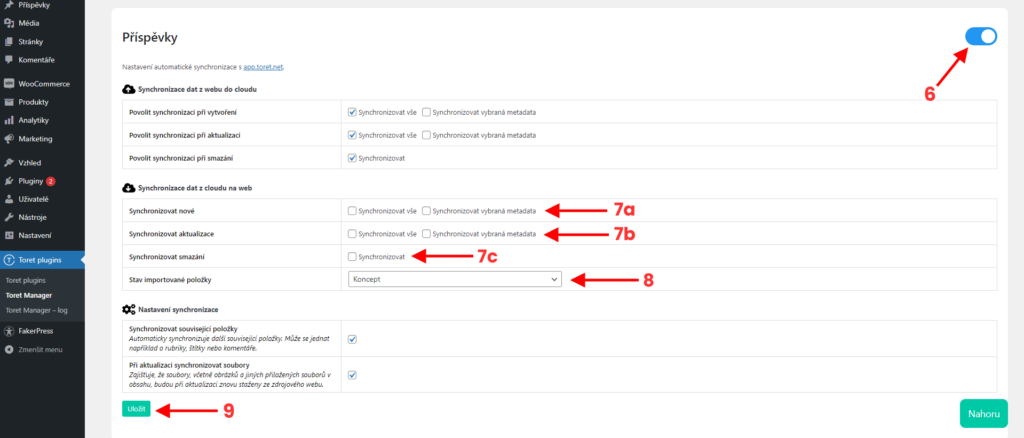
Nyní se budou kopírovat nově přidané příspěvky z webu č. 1 do webu č. 2. Stejně tak se do webu č. 2 propíšou změny nebo smazání, které provedete u příspěvků na webu č. 1.
Pokud chcete do webu č. 2 přidat kromě nových i stávající příspěvky z webu č. 1, je třeba spustit také počáteční synchronizaci příspěvků na webu č. 1.
10. Počáteční synchronizaci příspěvků najdete v sekci Nástroje v pluginu Toret Manager.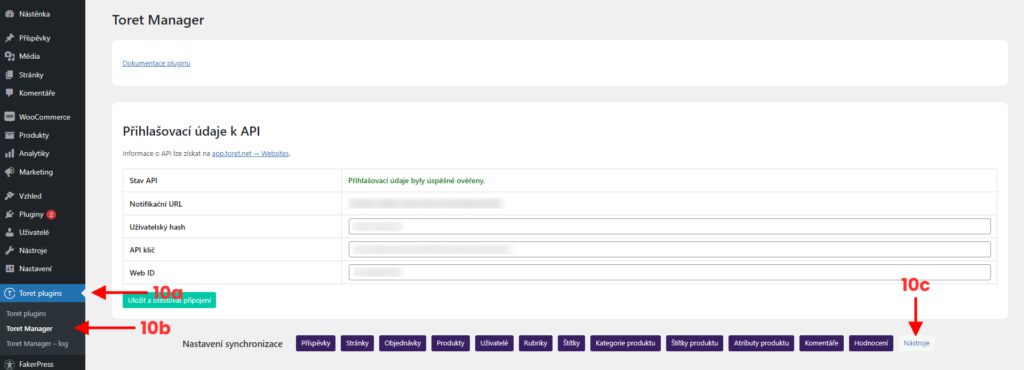
11. Spusťte počáteční synchronizaci příspěvků.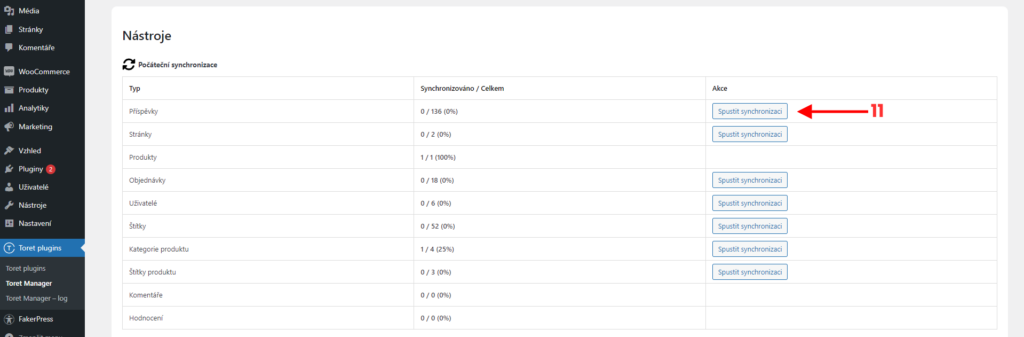
Nyní jsou vaše příspěvky synchronizovány a můžete s nimi dále pracovat pro vytvoření překladu, např. za pomoci jazykových WordPress pluginů. Podrobný popis nastavení synchronizace najdete v dokumentaci Toret Manageru.